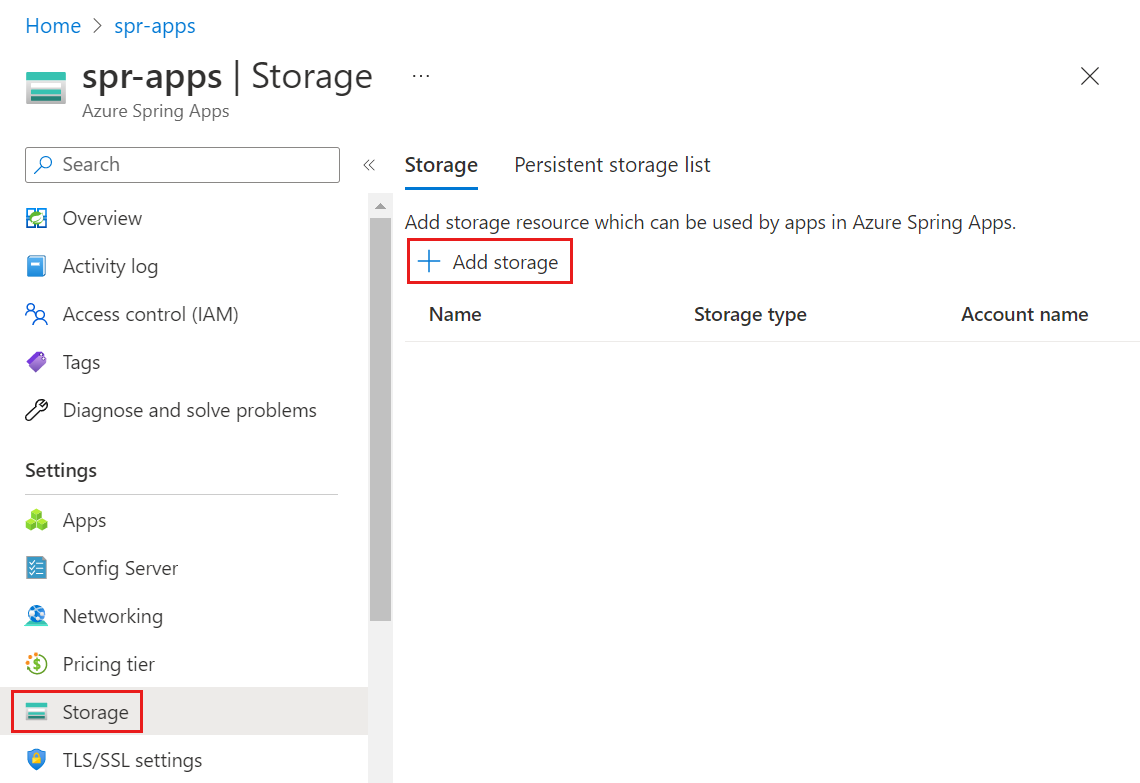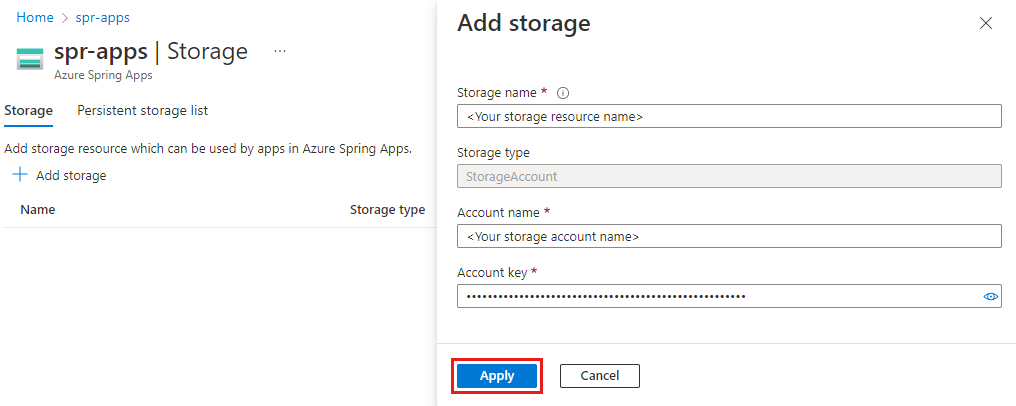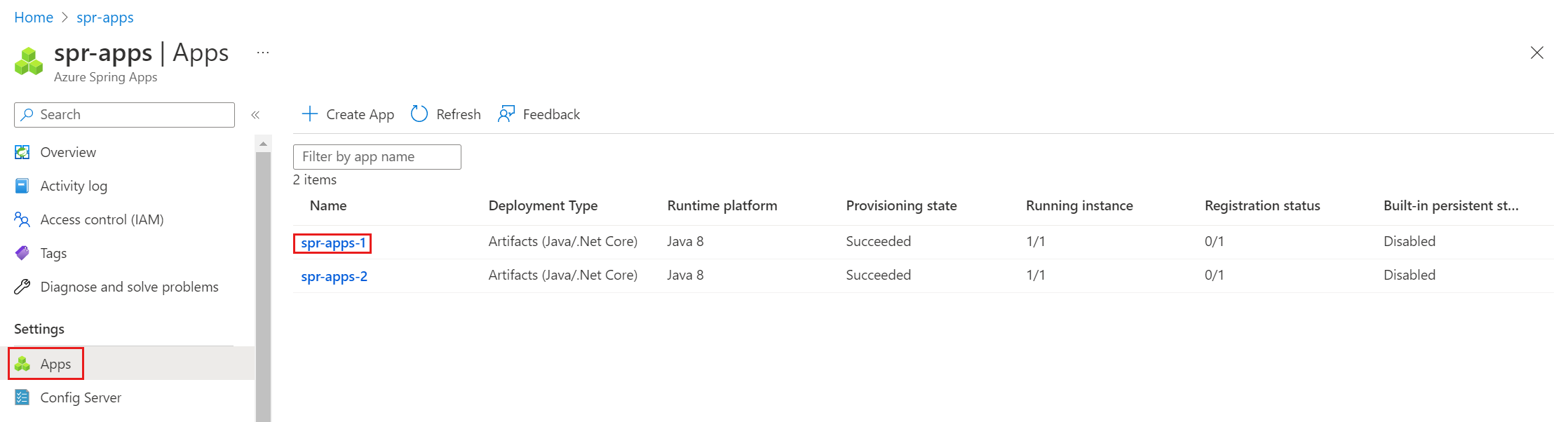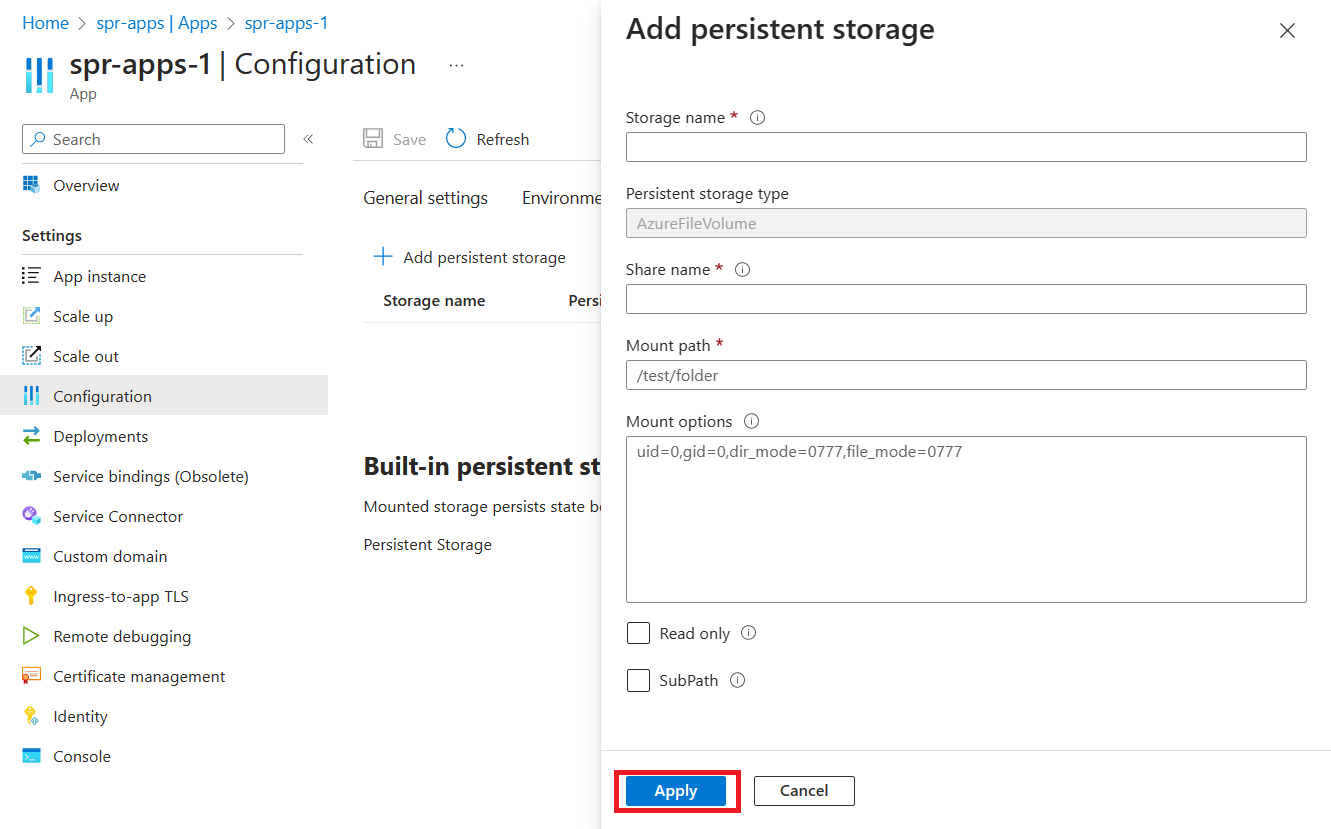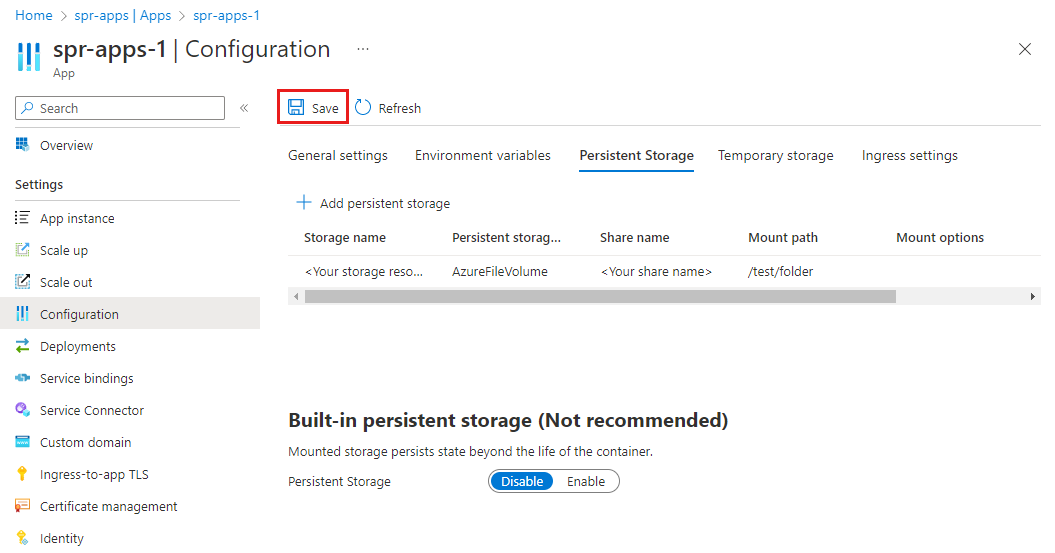Aktivieren des eigenen persistenten Speichers in Azure Spring Apps
Hinweis
Die Pläne Basic, Standard und Enterprise gelten ab Mitte März 2025 als veraltet und werden über einen Zeitraum von drei Jahren eingestellt. Es wird empfohlen, auf Azure Container Apps umzustellen. Weitere Informationen finden Sie in der Ankündigung zur Einstellung von Azure Spring Apps.
Der Plan Standardverbrauch und dediziert gilt ab dem 30. September 2024 als veraltet und wird nach sechs Monaten vollständig eingestellt. Es wird empfohlen, auf Azure Container Apps umzustellen. Weitere Informationen finden Sie unter Migrieren des Plans „Standardverbrauch und dediziert“ von Azure Spring Apps zu Azure Container Apps.
Dieser Artikel gilt für:✅️ Java ✅ C#
Dieser Artikel gilt für:✅ Basic/Standard ✅ Enterprise
In diesem Artikel erfahren Sie, wie Sie Ihren eigenen persistenten Speicher in Azure Spring Apps aktivieren.
Wenn Sie den integrierten persistenten Speicher in Azure Spring Apps verwenden, werden von Ihrer Anwendung generierte Artefakte in Azure Storage Accounts hochgeladen. Microsoft bestimmt die Richtlinien zur Verschlüsselung ruhender Daten und zur Verwaltung der Lebensdauer für diese Artefakte.
Wenn Sie Ihren eigenen beständigen Speicher verwenden, werden von Ihrer Anwendung generierte Artefakte in ein von Ihnen gesteuertes Speicherkonto hochgeladen. Sie steuern die Richtlinie zur Verschlüsselung ruhender Daten, die Richtlinie zur Verwaltung der Lebensdauer und den Netzwerkzugriff. Sie sind für die mit diesem Speicherkonto verbundenen Kosten verantwortlich.
Voraussetzungen
- Ein vorhandenes Azure Storage-Konto und eine vorhandene Azure-Dateifreigabe. Informationen zum Erstellen eines Speicherkontos und einer Dateifreigabe in Azure finden Sie bei Bedarf unter Erstellen einer Azure-SMB-Dateifreigabe.
- Azure CLI: Version 2.45.0 oder höher.
Wichtig
Wenn Sie Azure Spring Apps in Ihrem eigenen virtuellen Netzwerk bereitgestellt haben und der Zugriff auf das Speicherkonto nur über das virtuelle Netzwerk möglich sein soll, helfen Ihnen die Informationen unter Verwenden privater Endpunkte für Azure Storage sowie die Informationen im Abschnitt Gewähren des Zugriffs aus einem virtuellen Netzwerk des Artikels Konfigurieren von Azure Storage-Firewalls und virtuellen Netzwerken weiter.
Einbinden eines eigenen zusätzlichen beständigen Speichers in Anwendungen
Hinweis
Durch das Aktualisieren des beständigen Speichers werden Ihre Anwendungen neu gestartet.
Wenn Sie die Integration des virtuellen Netzwerks verwenden, stellen Sie sicher, dass die Ports 80 und 445 geöffnet sind.
Führen Sie die folgenden Schritte aus, um ein Azure Storage-Konto als Speicherressource in Azure Spring Apps einzubinden und eine App mit Ihrem eigenen beständigen Speicher zu erstellen.
Navigieren Sie zur Seite Übersicht des Diensts, und wählen Sie im linken Navigationsbereich die Option Speicher aus.
Wählen Sie auf der Seite Speicher die Option Speicher hinzufügen aus.
Geben Sie auf der Seite Speicher hinzufügen die folgenden Informationen ein, und wählen Sie anschließend Anwenden aus.
Einstellung Wert Speichername Der Name der Speicherressource, bei der es sich um eine Ressource auf Dienstebene in Azure Spring Apps handelt. Kontoname Der Name des Speicherkontos. Kontoschlüssel Der Speicherkontoschlüssel. Navigieren Sie zur Seite Apps, und wählen Sie eine Anwendung aus, um den beständigen Speicher einzubinden.
Wählen Sie Konfiguration und anschließend Beständiger Speicher aus.
Wählen Sie Beständigen Speicher hinzufügen aus. Fügen Sie die Werte aus der folgenden Tabelle hinzu, und wählen Sie anschließend Anwenden aus.
Einstellung Wert Speichername Der Name der Speicherressource, die Sie zuvor eingegeben haben Persistent storage type (Typ des beständigen Speichers) AzureFileVolume Freigabename Der Name der Azure-Dateifreigabe im Azure Storage-Konto Einbindungspfad Ein eindeutiger Einbindungspfad Einbindungsoptionen Optional Nur Lesezugriff Optional Wählen Sie Speichern aus, um die Konfigurationsänderungen zu übernehmen.
Bewährte Methoden
Verwenden Sie die folgenden bewährten Methoden, wenn Sie Azure Spring Apps Ihren eigenen beständigen Speicher hinzufügen:
Um potenzielle Latenzprobleme zu vermeiden, platzieren Sie die Azure Spring Apps-Instanz und das Azure Storage-Konto in derselben Azure-Region.
Vermeiden Sie es im Azure Storage-Konto, den verwendeten Kontoschlüssel neu zu generieren. Das Speicherkonto enthält zwei verschiedene Schlüssel. Verwenden Sie einen Schritt-für-Schritt-Ansatz, um sicherzustellen, dass der beständige Speicher während der Schlüsselneugenerierung für die Anwendungen verfügbar bleibt.
Verwenden Sie beispielsweise die folgenden Schritte, um sicherzustellen, dass der beständige Speicher verfügbar bleibt, wenn Sie
key1verwendet haben, um ein Speicherkonto an Azure Spring Apps zu binden.- Erneut generieren
key2. - Aktualisieren Sie den Kontoschlüssel der Speicherressource, um den neu generierten
key2zu verwenden. - Starten Sie die Anwendungen neu, die den persistenten Speicher aus dieser Speicherressource einbinden. Verwenden Sie den Befehl
az spring storage list-persistent-storage, um alle verwandten Anwendungen aufzulisten. - Erneut generieren
key1.
- Erneut generieren
Wenn Sie ein Azure Storage-Konto oder eine Azure-Dateifreigabe löschen, entfernen Sie die entsprechende Speicherressource oder den beständigen Speicher in den Anwendungen, um mögliche Fehler zu vermeiden.
Wenn Sie Dateien in denselben Pfad für jede einzelne Anwendungsinstanz schreiben möchten, diese jedoch in separaten Unterverzeichnissen aus der Perspektive der Dateifreigabe beibehalten möchten, können Sie die Option
SubPathverwenden. Beachten Sie, dass dieSubPathOption nicht kompatibelRead onlyist, daSubPathsie zum Schreiben neuer Dateien verwendet wird undRead onlyzum Lesen vorhandener Dateien verwendet wird.
Häufig gestellte Fragen
In diesem Abschnitt finden Sie häufig gestellte Fragen zur Verwendung Ihres eigenen beständigen Speichers mit Azure Spring Apps.
Werden meine Daten zu meinem Azure Storage-Konto migriert, wenn ich den integrierten beständigen Speicher aktiviert habe und dann meinen eigenen Speicher als zusätzlichen beständigen Speicher aktiviere?
Nein In Kürze wird jedoch ein Dokument bereitgestellt, das Sie dabei unterstützt, die Migration selbst durchzuführen.
Was sind die reservierten Bereitstellungspfade?
Azure Spring Apps behält sich die folgenden Bereitstellungspfade vor:
- /tmp
- /persistent
- /secrets
- /app-insights/agents
- /etc/azure-spring-cloud/certs
- /app-insights/agents/settings
- /app-lifecycle/settings
Welche Bereitstellungsoptionen sind verfügbar?
Derzeit werden die folgenden Bereitstellungsoptionen unterstützt:
uidgidfile_modedir_mode
Die
mountOptions-Eigenschaft ist optional. Die Standardwerte für die diese genannten Einbindungsoptionen sind: ["uid=0", "gid=0", "file_mode=0777", "dir_mode=0777"]Ich verwendet den Dienstendpunkt, um das Speicherkonto so zu konfigurieren, dass der Zugriff nur über mein eigenes virtuelles Netzwerk zulässig ist. Warum habe ich beim Versuch, benutzerdefinierten beständigen Speicher in meinen Anwendungen einzubinden, einen Fehler vom Typ Berechtigung verweigert erhalten?
Ein Dienstendpunkt bietet nur Netzwerkzugriff auf Subnetzebene. Vergewissern Sie sich, dass Sie beide Subnetze, die von der Azure Spring Apps-Instanz verwendet werden, dem Bereich des Dienstendpunkts hinzugefügt haben.